
Modi efficaci su come trasferire WhatsApp da iPhone a Samsung

WhatsApp è una delle app di chat più popolari tra gli utenti. Ci sono alcune informazioni in WhatsApp che non vogliamo perdere anche se passiamo a un altro telefono. Tuttavia, quando si passa da un iPhone a Android telefono come Samsung, le cose possono essere un po' complesse se si desidera spostare le chat di WhatsApp sul nuovo Samsung. Fortunatamente, ci sono diversi modi per occuparsi di questo compito. In questo post, ti mostreremo come trasferire WhatsApp da iPhone a Samsung in 4 metodi praticabili.
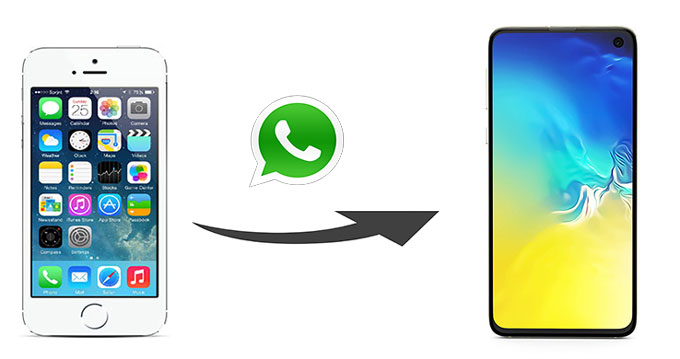
Metodo 1: come trasferire WhatsApp da iPhone a Samsung con WhatsApp Transfer
Metodo 2: come spostare le chat di WhatsApp da iPhone a Samsung con l'e-mail
Metodo 3: come trasferire la cronologia chat di WhatsApp da iPhone a Samsung tramite WazzapMigrator
Metodo 4: come trasferire i messaggi di WhatsApp da iPhone a Samsung tramite Backuptrans
Suggerimenti bonus: come eseguire il backup delle chat di WhatsApp su Android
Vuoi sapere quale software può trasferire la cronologia chat di WhatsApp da iPhone a Samsung? Qui consigliamo vivamente il trasferimento WhatsApp. Questo strumento ti consente di trasferire i messaggi di WhatsApp da iPhone a Android e viceversa. Ti consente inoltre di eseguire il backup dei messaggi di WhatsApp sul computer, il che è un ottimo modo per proteggere in modo sicuro le tue importanti chat di WhatsApp dalla perdita.
Dai un'occhiata alle caratteristiche principali di WhatsApp Transfer:
>> Trasferisci i messaggi di WhatsApp tra iOS e Android dispositivi.
>> Esegui il backup di WhatsApp da iOS/Android al computer.
>> Visualizza l'anteprima dei messaggi WhatsApp dal computer.
>> Esporta le chat di WhatsApp sul computer come file HTML.
>> Ripristina la cronologia di WhatsApp dal computer al tuo dispositivo iOS/Android .
>> Esegui il backup della cronologia chat di LINE/Kik/Viber/Wechat sul computer.
WhatsApp Transfer è completamente compatibile con tutti i modelli iOS e Android , inclusi iPhone 14/13/12/SE 2020/11/11 Pro/11 Pro Max/Xs Max/Xs/XR/X/8/8 Plus/7 Plus/7/6s Plus/6s/6/6 e Samsung Galaxy S23/S22/S21/S20/S10/S10+/S10e/S9+/S9/S8+/S8/S7/S6/S5/S4//Nota 10/Nota 9, and so on.
Con questo strumento, puoi trasferire i messaggi di WhatsApp da iPhone a Samsung in modo semplice. Scaricalo sul tuo computer e provalo:
Come trasferire WhatsApp da iPhone a Samsung con WhatsApp Transfer:
Passaggio 1: scarica e apri WhatsApp Transfer sul tuo computer e vai alla sezione Trasferisci messaggi WhatsApp .

Passo 2: Collega il tuo iPhone e Samsung al computer con cavi USB adatti. Il programma rileverà automaticamente i tuoi dispositivi. Una volta rilevato, vedrai l'interfaccia principale come di seguito. Assicurati che il tuo iPhone sia il telefono sorgente , in caso contrario, fai clic su Capovolgi per cambiare la posizione.

Passaggio 3: tocca il pulsante Trasferisci e fai clic su Sì per confermare. Quindi tutte le tue chat di WhatsApp insieme alle foto e ai video verranno trasferite da iPhone al telefono Samsung.

Vedi anche:
Come trasferire musica da iPhone a Samsung S23/S22/S21/S20/S10/S9
Nuovi modi collaudati per trasferire WhatsApp da Android a iPhone
L'app WhatsApp ti consente di condividere le tue conversazioni via e-mail. Utilizzare questo metodo per trasferire il backup di WhatsApp da iPhone a Samsung è facile. Ma non è adatto per trasferimenti massivi in quanto dovrai ripetere l'operazione per ogni conversazione.
Ecco come trasferire la cronologia chat di WhatsApp da iPhone a Samsung via e-mail:
Passaggio 1: apri l'app WhatsApp sul tuo iPhone e individua le conversazioni che desideri trasferire.
Passaggio 2: scorri la chat di WhatsApp e tocca Altro per ulteriori opzioni.
Passaggio 3: seleziona Esporta chat > mail, puoi scegliere Allega file multimediali come preferisci. Ma tieni presente che puoi allegare file di dimensioni limitate, quindi potresti non essere in grado di inviare file multimediali di grandi dimensioni.
Passaggio 4: inserisci l'indirizzo e-mail a cui puoi accedere sul tuo Samsung, quindi tocca Invia per spostare le chat di WhatsApp da iPhone a Samsung.

WazzapMigrator è un'app di ricarica disponibile su Google Play Store che mira ad aiutare gli utenti a trasferire i messaggi WhatsApp da iPhone a Android telefono. Puoi utilizzare questo strumento per eseguire il trasferimento dei dati di WhatsApp da iPhone a Samsung. Il processo di utilizzo di questo strumento è un po' complicato in quanto è necessario utilizzare tre strumenti: iTunes, l'estrattore di backup e WazzapMigrator.
Ecco come trasferire i messaggi di WhatsApp da iPhone a Samsung tramite WazzapMigrator:
Passo 1: Esegui il backup del tuo iPhone su iTunes
Collega il tuo iPhone al PC con un cavo USB e avvia iTunes. Fai clic sull'icona del dispositivo > Riepilogo > seleziona Questo computer > seleziona Esegui backup ora (non crittografare i backup del tuo iPhone).
Passaggio 2: estrai i backup di WhatsApp
(1) Scarica iBackup Viewer da wazzapmigrator.com sul tuo computer.
(2) Esegui iBackup Viewer sul tuo computer > seleziona iOS dispositivo > fai clic su File raw > quindi tocca la modalità di visualizzazione gratuita > individua il file "AppDomainGroup-group.net.whatsapp.WhatsApp.shared" > seleziona il file "ChatStorage.sqlite" > fai clic su Esporta.
Passaggio 3: copia i messaggi di WhatsApp da iPhone a Samsung
(1) Collega il tuo Samsung al PC e scarica l'app WazzapMigrator dal Google Play Store sul tuo Samsung.
(2) Importa i file "ChatStorage.sqlite" sul tuo telefono Samsung dal PC.
(3) Esegui WazzapMigrator sul tuo Samsung e rileverà automaticamente i file "ChatStorage.sqlite" sul tuo telefono Samsung.
(4) Reinstalla WhatsApp sul tuo telefono Samsung e scegli ripristina dal backup.
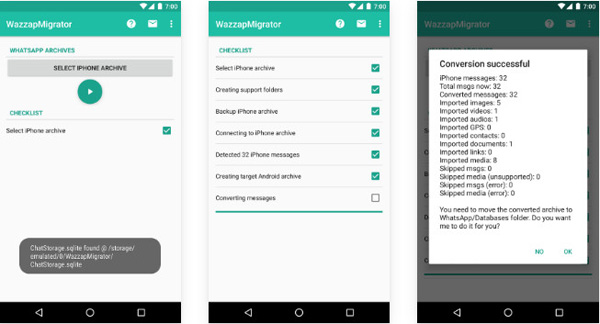
Backuptrans è anche una buona opzione per trasferire le chat di WhatsApp da iPhone a Samsung. Ti consente di trasferire l'intero backup di WhatsApp da iPhone a Samsung o anche di trasferire chat specifiche.
Come spostare le chat di WhatsApp da iPhone a Samsung tramite Backuptrans:
Passo 1: Scarica Backuptrans dal suo sito Web e quindi collega il tuo iPhone e Samsung al computer. Il programma rileverà i tuoi due dispositivi.
Passo 2: Dopo la connessione, il software ti mostrerà il prompt per guidarti al backup dei messaggi dal tuo iPhone.
Passo 3: Tocca il tuo iPhone nella barra laterale sinistra, quindi seleziona Trasferisci messaggi da iPhone a Android. Le chat di WhatsApp sul tuo iPhone verranno quindi trasferite sul tuo telefono Samsung.

Per saperne di più: Recensione di BackupTrans: cos'è BackupTrans e come usarlo?
Poiché la cronologia chat di WhatsApp è di grande importanza, ti suggeriamo di eseguire regolarmente un backup della cronologia di WhatsApp. Di seguito è riportata una guida per eseguire il backup di WhatsApp con l'account Google:
Passaggio 1: apri l'app WhatsApp sul tuo telefono Android .
Passaggio 2: tocca l'icona del menu in alto a destra e vai su Impostazioni > Chat > Backup chat.

Passaggio 3: tocca Account Google e scegli l'account su cui desideri eseguire il backup, quindi tocca il pulsante BACKUP . Puoi impostare un backup automatico selezionando Esegui backup su Google Drive > Giornaliero, Settimanale o Mensile nella schermata Backup chat.
Questo è tutto per i 4 modi efficaci di trasferire i dati di WhatsApp da iPhone a Samsung. A causa del problema di compatibilità, trasferire le chat di WhatsApp da iPhone a Samsung non è facile come farlo tra lo stesso sistema operativo. Tra i metodi sopra menzionati, WhatsApp Transfer è il modo più semplice e veloce. Benvenuti a scaricare questo programma e provare.
Articoli Correlati:
Come ripristinare la cronologia di WhatsApp da iCloud a Android?
Come trasferire da iPhone a Samsung in modo efficace [Da non perdere]
Come trasferire note da iPhone a Samsung?
Come trasferire WhatsApp dal vecchio Samsung al nuovo Samsung
Come trasferire i contatti da iPhone a Samsung Galaxy S23/S22/S20/S10/S10+/S10e





